Zastępstwa Optivum. Jak rozpocząć pracę z programem Zastępstwa Optivum w nowym roku szkolnym? Przewodnik. Zakładanie nowej księgi zastępstw
|
|
|
- Władysław Pawlak
- 7 lat temu
- Przeglądów:
Transkrypt
1 Zastępstwa Optivum Jak rozpocząć pracę z programem Zastępstwa Optivum w nowym roku szkolnym? Przewodnik Zanim zaczniemy posługiwać się programem w nowym roku szkolnym, musimy wykonać następujące czynności: założyć księgę zastępstw na nowy rok szkolny, opisać organizację roku szkolnego, wprowadzić szczegółowy plan lekcji wraz z listami nauczycieli, przedmiotów, oddziałów, sal i zajęć międzyoddziałowych import planu lekcji z programu Plan lekcji Optivum znacznie skraca czas wykonania tej czynności. Zakładanie nowej księgi zastępstw 1. Uruchom program Zastępstwa Optivum i zaloguj się. Program domyślnie otwiera ostatnio używaną księgę zastępstw. Nazwa tej księgi wyświetla na pasku tytułu programu. 2. W menu Plik wybierz polecenie Nowa księga (lub kliknij ikonę na pasku narzędzi), co spowoduje wyświetlenie okna Utwórz nową księgę zastępstw. 3. W polu edycyjnym (na dole okna) wpisz nazwę księgi i kliknij przycisk Nowa. Na pasku tytułu okna programu pojawi się nazwa księgi.
2 Jak rozpocząć pracę z programem Zastępstwa Optivum w nowym roku szkolnym? 2/10 Opisywanie organizacji roku szkolnego 1. Kliknij ikonę na pasku narzędzi wyświetli się okno Kalendarz. 2. W sekcji rok szkolny w polach początek oraz koniec ustaw odpowiednio datę początku i końca roku szkolnego. Program automatycznie ustawia bieżący rok szkolny. Ustalając czas trwania następnego roku szkolnego, należy rozpoczynać od ustawienia daty zakończenia roku, gdyż program pilnuje, aby data zakończenia roku szkolnego nie była wcześniejsza niż data jego rozpoczęcia. 3. Zaznacz w kalendarzu dni wolne. Aby oznaczyć pojedynczy dzień jako wolny, kliknij go dwukrotnie w kalendarzu. Przy standardowych ustawieniach programu dni wolne wyróżnione są w kalendarzu czerwonym kolorem. Podwójne kliknięcie wyróżnionego w ten sposób dnia spowoduje nadanie mu statusu zwykłego dnia roboczego. Aby oznaczyć kilka kolejnych dni jako wolne, w sekcji zaznaczanie dni wolnych od pracy zaznacz opcję zaznaczony okres, następnie zaznacz w kalendarzu te dni i kliknij przycisk. Soboty i niedziele widoczne w oknie można szybko zaznaczyć poprzez wybranie opcji widoczne soboty lub widoczne niedziele i kliknięcie przycisku. Użycie opcji widoczne soboty oraz widoczne niedziele powoduje oznaczenie sobót lub niedziel jako dni wolne tylko w tych miesiącach, które aktualnie widoczne są w oknie Kalendarz.
3 Jak rozpocząć pracę z programem Zastępstwa Optivum w nowym roku szkolnym? 3/10 4. Zaakceptuj ustawienia, klikając przycisk OK. Import planu lekcji Importowanie planu lekcji polega na jednorazowym skopiowaniu danych zawartych w pliku programu Plan lekcji Optivum do bazy danych programu Zastępstwa Optivum. Nie zostają przy tym nawiązane żadne połączenia pomiędzy tym plikiem a bazą danych. Podczas importu planu lekcji przejmowane są wszystkie zawarte w nim dane: listy nauczycieli, przedmiotów, oddziałów, sal zajęć międzyoddziałowych, a także zniżki godzin, pensa bazowe wszystkich nauczycieli oraz sposób podziału zespołu szkół na jednostki. Podczas importu automatycznie usuwane są z planu wszystkie wcześniej wprowadzone lekcje (wraz z ewentualnymi opisami nieobecności) oraz blokady lekcji z okresu, którego import dotyczy. 1. W menu Plik wybierz polecenie Importuj/ Plan lekcji (możesz również skorzystać z ikony na pasku narzędzi głównego okna programu) wyświetli się okno Import z Planu lekcji. 2. W datownikach Od oraz Do ustaw odpowiednio datę początku i końca okresu obowiązywania importowanego planu. Z przyjętych procedur rozliczania godzin ponadwymiarowych wynika, że okresy rozliczeniowe nie mogą zawierać tygodni z niekompletnym planem lekcji. Dlatego należy importować plany na okresy obejmujące pełne tygodnie kalendarzowe lub zadbać o uzupełnienie brakujących części planu. Na początku roku szkolnego, kiedy plan jest często modyfikowany, zalecamy importowanie planu na krótki okres, np. na tydzień i w kolejnych tygodniach ponawiać tę operację z tym samym lub zmienionym planem lekcji.
4 Jak rozpocząć pracę z programem Zastępstwa Optivum w nowym roku szkolnym? 4/10 Okres, na który importowany jest plan lekcji, musi zawierać w roku szkolnym zdefiniowanym w oknie Kalendarz. 3. Kliknij przycisk i w oknie Otwieranie odszukaj plik z planem lekcji, zaznacz go i kliknij przycisk Otwórz w polu Z pliku pojawi się ścieżka dostępu do pliku. 4. Wskaż, które elementy planu mają być importowane, zaznaczając je na liście po lewej stronie. Aby zaimportować wszystkie jego elementy, wystarczy zaznaczyć pozycję Wszystko. 5. Kliknij przycisk Importuj. 6. Otwórz okno Kalendarz, korzystając z przycisku na pasku narzędzi. Zwróć uwagę, że na dole w sekcji wprowadzono plan pojawiła się informacja o okresie, na który wprowadzono plan. 7. Zamknij okno Kalendarz.
5 Jak rozpocząć pracę z programem Zastępstwa Optivum w nowym roku szkolnym? 5/10 Przeglądanie zaimportowanych danych 1. W oknie podstawowym programu w drzewie danych wybierz gałąź Lekcje. 2. W przeglądarce przejdź na kartę Lista i w datowniku na pasku narzędzi ustaw wybrany dzień z okresu, na który importowany był plan lekcji. 3. Obejrzyj tabelę. Zwróć uwagę, że jeden wiersz tabeli opisuje jedną lekcję w wybranym dniu. 4. Przejdź na kartę Plan nauczycieli i zapoznaj się z planem lekcji nauczycieli w wybranym dniu. 5. Kliknij prawym przyciskiem myszy wybraną lekcję na planie i wybierz polecenie Szczegóły. Wyświetli się etykieta ze szczegółowym opisem lekcji. 6. Przejdź na kartę Plan oddziałów i zapoznaj się z planem lekcji poszczególnych oddziałów w wybranym dniu. 7. Kliknij wybraną lekcję prawym przyciskiem myszy, wybierz polecenie Szczegóły i zapoznaj się ze szczegółowym opisem lekcji.
6 Jak rozpocząć pracę z programem Zastępstwa Optivum w nowym roku szkolnym? 6/10 Modyfikowanie planu lekcji w programie Zastępstwa Optivum Zaimportowany plan lekcji można w programie Zastępstwa Optivum modyfikować. Dodawanie do listy nauczyciela spoza arkusza organizacyjnego 1. W drzewie danych wybierz gałąź Nauczyciele. 2. Na pasku narzędzi kliknij ikonę na końcu listy pojawi się pusty wiersz. 3. Wpisz dane nauczyciela: imię, nazwisko, pensum. Kolumna Obniżenie pensum automatycznie przyjmuje wartość zero po zakończeniu edycji wiersza. Nie ma możliwości modyfikowania tego pola z poziomu programu Zastępstwa Optivum. Postępując analogicznie, można uzupełnić listę oddziałów, przedmiotów, sal, lekcji, jednostek i zajęć międzyoddziałowych. Z list tych można również usuwać pozycje za pomocą ikony. Dodawanie lekcji do planu lekcji 1. W drzewie danych wybierz gałąź Lekcje. 2. W przeglądarce przejdź na kartę Lista i w datowniku na pasku narzędzi ustaw dzień, w którym chcesz modyfikować plan. 3. Za pomocą ikony dodaj wiersz do tabeli i opisz lekcję. Wprowadzając dane, korzystaj z list rozwijanych.
7 Jak rozpocząć pracę z programem Zastępstwa Optivum w nowym roku szkolnym? 7/10 Dodawanie zajęć międzyoddziałowych do planu lekcji 1. Dodaj zajęcia do listy zajęć międzyoddziałowych i opisz je. W drzewie danych wybierz gałąź Słowniki/ Zajęcia międzyoddziałowe wyświetli się tabela z listą zajęć międzyoddziałowych. Dodaj wiersz do tabeli i opisz zajęcia. Wybierz dodane zajęcia w drzewie danych (gałąź Słowniki/ Zajęcia międzyoddziałowe/ [ ]). W przeglądarce na karcie Dane dodatkowe utwórz listę tych oddziałów, których uczniowie wchodzą w skład grupy międzyoddziałowej oraz listę uczących tę grupę nauczycieli. Nowe wiersze dodawaj za pomocą ikony. Oddziały i nauczycieli wybieraj z list rozwijanych. 2. W drzewie danych wybierz gałąź Lekcje, przejdź na kartę Lista. 3. W datowniku na pasku narzędzi ustaw dzień, w którym chcesz modyfikować plan. 4. Za pomocą ikony dodaj wiersz do tabeli i opisz lekcję. W przypadku zajęć międzyoddziałowych nie wypełniaj kolumn Oddział i Grupa, natomiast wypełnij kolumnę Międzyoddziałowe. Korzystaj z list rozwijanych.
8 Jak rozpocząć pracę z programem Zastępstwa Optivum w nowym roku szkolnym? 8/10 Kopiowanie zmodyfikowanego planu lekcji na następne tygodnie Kopiować można plan całej jednostki lub plan wybranego nauczyciela. Aby skopiować plan nauczyciela: W drzewie danych wybierz nauczyciela. W przeglądarce przejdź na kartę Plan tygodniowy i kliknij ikonę na pasku narzędzi przeglądarki. Wyświetli się okno Kopiowanie plan nauczyciela: [ ]. W sekcji Źródło określ, jaki plan nauczyciela ma być kopiowany: tygodniowy, dwutygodniowy czy dzienny, zaznaczając odpowiednią opcję. W datowniku ustaw dzień, z którego ma pochodzić kopiowany plan. Jeżeli kopiowany jest plan tygodniowy lub dwutygodniowy, to data źródłowa może przypadać na dowolny dzień danego tygodnia. W sekcji Przeznaczenie podaj się datę, od której ma obowiązywać kopiowany plan oraz krotność kopiowania. Na przykład, wpisanie wartości 2 będzie oznaczać kopiowanie planu dwutygodniowego na dwa kolejne cykle dwutygodniowe albo kopiowanie planu z poniedziałku na dwa kolejno po sobie następujące poniedziałki (począwszy od wskazanego w datowniku).
9 Jak rozpocząć pracę z programem Zastępstwa Optivum w nowym roku szkolnym? 9/10 Kliknij przycisk Kopiuj. Potwierdź chęć wykonania operacji, klikając przycisk Yes w oknie komunikatu. Aby skopiować plan całej jednostki: W drzewie danych wybierz gałąź Lekcje. W przeglądarce przejdź na kartę Lista, Plan nauczycieli lub Plan oddziałów. Kliknij ikonę na pasku narzędzi. W oknie Kopiowanie planu lekcji wypełnij sekcje Źródło i Przeznaczenie i kliknij przycisk Kopiuj. Wprowadzanie blokad lekcji w planie nauczyciela Aby nauczyciel był pomijany przy planowaniu zastępstw, należy w wybranym terminie wprowadzić blokadę w jego planie lekcji. 1. W drzewie danych wybierz gałąź Lekcje i przejdź na kartę Plan nauczycieli. 2. W datowniku ustaw właściwą datę.
10 Jak rozpocząć pracę z programem Zastępstwa Optivum w nowym roku szkolnym? 10/10 3. W kolumnie nauczyciela kliknij lekcję, na której chcesz wstawić blokadę, a następnie kliknij przycisk na pasku narzędzi przeglądarki. Blokadę możesz również ustawić, korzystając z menu podręcznego. Do księgi zastępstw automatycznie importowane są blokady wprowadzone w programie Plan lekcji Optivum. Obowiązują one przez cały okres, na który dokonano importu planu lekcji.
Zastępstwa Optivum. Zobacz poradę: Pierwsze uruchomienie programu Zastępstwa Optivum na komputerze pełniącym rolę serwera bazy danych
 Zastępstwa Optivum Jak rozpocząć pracę z programem Zastępstwa Optivum? Przewodnik Po przeprowadzeniu procedury pierwszego uruchomienia programu Zastępstwa Optivum, zanim zaczniemy planować zastępstwa za
Zastępstwa Optivum Jak rozpocząć pracę z programem Zastępstwa Optivum? Przewodnik Po przeprowadzeniu procedury pierwszego uruchomienia programu Zastępstwa Optivum, zanim zaczniemy planować zastępstwa za
UONET. Jak w systemie UONET opisać oddział, do którego uczęszcza uczeń objęty nauczaniem indywidualnym? Tworzenie profili w oddziale
 UONET Jak w systemie UONET opisać oddział, do którego uczęszcza uczeń objęty nauczaniem indywidualnym? Aby w planie nauczania oddziału uwzględnić zajęcia realizowane w ramach nauczania indywidualnego,
UONET Jak w systemie UONET opisać oddział, do którego uczęszcza uczeń objęty nauczaniem indywidualnym? Aby w planie nauczania oddziału uwzględnić zajęcia realizowane w ramach nauczania indywidualnego,
Praca w Panelu administracyjnym wprowadzanie i modyfikowanie danych oddziałów
 Praca w Panelu administracyjnym wprowadzanie i modyfikowanie danych oddziałów Przypisywanie wychowawców do oddziałów 1. Zaloguj się do systemu EduS@cz, przejdź do witryny UONET szkoły i uruchom Panel administracyjny.
Praca w Panelu administracyjnym wprowadzanie i modyfikowanie danych oddziałów Przypisywanie wychowawców do oddziałów 1. Zaloguj się do systemu EduS@cz, przejdź do witryny UONET szkoły i uruchom Panel administracyjny.
UONET+ moduł Dziennik
 UONET+ moduł Dziennik Jak założyć dziennik oddziału i wprowadzić do niego podstawowe dane? Aby w systemie UONET+ możliwe było dokumentowanie lekcji, wychowawcy oddziałów muszą w module Dziennik założyć
UONET+ moduł Dziennik Jak założyć dziennik oddziału i wprowadzić do niego podstawowe dane? Aby w systemie UONET+ możliwe było dokumentowanie lekcji, wychowawcy oddziałów muszą w module Dziennik założyć
1. Zaloguj się do systemu UONET+ jako administrator i uruchom moduł Administrowanie.
 UONET+ Co zrobić, gdy szkoła obsługiwana przez system UONET+ jest likwidowana? W poradzie opisano czynności, jakie należy wykonać w przypadku, gdy szkoła obsługiwana przez system UONET+ ulega likwidacji
UONET+ Co zrobić, gdy szkoła obsługiwana przez system UONET+ jest likwidowana? W poradzie opisano czynności, jakie należy wykonać w przypadku, gdy szkoła obsługiwana przez system UONET+ ulega likwidacji
UONET+ moduł Dziennik
 UONET+ moduł Dziennik Dokumentowanie lekcji w systemie UONET+ W systemie UONET+ bieżące lekcje rejestruje się i dokumentuje w module Dziennik w widoku Dziennik/ Lekcja. Dokumentowanie lekcji w tym widoku,
UONET+ moduł Dziennik Dokumentowanie lekcji w systemie UONET+ W systemie UONET+ bieżące lekcje rejestruje się i dokumentuje w module Dziennik w widoku Dziennik/ Lekcja. Dokumentowanie lekcji w tym widoku,
Moduł dzienniki... 1. ustalić listę uczniów oddziału, wprowadzić listę przedmiotów i nauczycieli, określić przynależność uczniów do grup zajęciowych.
 1 Moduł dzienniki Spis treści Moduł dzienniki... 1 Zakładanie dziennika... 2 Ustalenie listy uczniów oddziału... 6 Tworzenie listy przedmiotów i nauczycieli... 12 Określenie przynależności uczniów do grup
1 Moduł dzienniki Spis treści Moduł dzienniki... 1 Zakładanie dziennika... 2 Ustalenie listy uczniów oddziału... 6 Tworzenie listy przedmiotów i nauczycieli... 12 Określenie przynależności uczniów do grup
Jako lokalizację, w której będzie kontynuowana praca w przyszłym roku szkolnym, warto wybrać tę, w której zgromadzonych jest więcej danych.
 UONET+ Co zrobić, gdy w związku z reformą oświaty witryny UONET+ dwóch jednostek należy zastąpić jedną witryną UONET+? Reforma oświaty zakłada stopniowe wygaszanie gimnazjów. Od decyzji organu prowadzącego
UONET+ Co zrobić, gdy w związku z reformą oświaty witryny UONET+ dwóch jednostek należy zastąpić jedną witryną UONET+? Reforma oświaty zakłada stopniowe wygaszanie gimnazjów. Od decyzji organu prowadzącego
UONET+ moduł Dziennik. Jak założyć dziennik oddziału i wprowadzić do niego podstawowe dane?
 UONET+ moduł Dziennik Jak założyć dziennik oddziału i wprowadzić do niego podstawowe dane? Aby w systemie UONET+ możliwe było dokumentowanie lekcji, wychowawcy oddziałów muszą w module Dziennik założyć
UONET+ moduł Dziennik Jak założyć dziennik oddziału i wprowadzić do niego podstawowe dane? Aby w systemie UONET+ możliwe było dokumentowanie lekcji, wychowawcy oddziałów muszą w module Dziennik założyć
UONET+ moduł Dziennik. Dokumentowanie lekcji w systemie UONET+
 UONET+ moduł Dziennik Dokumentowanie lekcji w systemie UONET+ W systemie UONET+ bieżące lekcje rejestruje się i dokumentuje w module Dziennik, w widoku Dziennik/ Lekcja. Dokumentowanie lekcji w tym widoku
UONET+ moduł Dziennik Dokumentowanie lekcji w systemie UONET+ W systemie UONET+ bieżące lekcje rejestruje się i dokumentuje w module Dziennik, w widoku Dziennik/ Lekcja. Dokumentowanie lekcji w tym widoku
Co należy zrobić w systemie UONET, aby rok szkolny 2014/2015 stał się rokiem bieżącym?
 Co należy zrobić w systemie UONET, aby rok szkolny 2014/2015 stał się rokiem bieżącym? Porada jest skierowana do tych użytkowników systemu UONET, którzy założyli bazę danych w roku szkolnym 2013/2014,
Co należy zrobić w systemie UONET, aby rok szkolny 2014/2015 stał się rokiem bieżącym? Porada jest skierowana do tych użytkowników systemu UONET, którzy założyli bazę danych w roku szkolnym 2013/2014,
1. Zaloguj się do witryny systemu UONET+ jako wychowawca oddziału i uruchom moduł Dziennik.
 UONET+ Jak założyć dziennik oddziału i wprowadzić do niego podstawowe dane? Aby w systemie UONET+ możliwe było dokumentowanie lekcji, wychowawcy oddziałów muszą założyć dzienniki swoich oddziałów (w module
UONET+ Jak założyć dziennik oddziału i wprowadzić do niego podstawowe dane? Aby w systemie UONET+ możliwe było dokumentowanie lekcji, wychowawcy oddziałów muszą założyć dzienniki swoich oddziałów (w module
UONET+ moduł Dziennik. Praca z rozkładami materiału nauczania
 UONET+ moduł Dziennik Praca z rozkładami materiału nauczania Przewodnik System UONET+ gromadzi stosowane w szkole rozkłady materiału nauczania. Dzięki temu nauczyciele mogą korzystać z nich podczas wprowadzania
UONET+ moduł Dziennik Praca z rozkładami materiału nauczania Przewodnik System UONET+ gromadzi stosowane w szkole rozkłady materiału nauczania. Dzięki temu nauczyciele mogą korzystać z nich podczas wprowadzania
UONET+ moduł Dziennik. Dokumentowanie lekcji w systemie UONET+
 UONET+ moduł Dziennik Dokumentowanie lekcji w systemie UONET+ W systemie UONET+ bieżące lekcje rejestruje się i dokumentuje w module Dziennik, w widoku Dziennik/ Lekcja. Dokumentowanie lekcji w tym widoku
UONET+ moduł Dziennik Dokumentowanie lekcji w systemie UONET+ W systemie UONET+ bieżące lekcje rejestruje się i dokumentuje w module Dziennik, w widoku Dziennik/ Lekcja. Dokumentowanie lekcji w tym widoku
Aby zaimportować plan lekcji ułożony za pomocą programu Plan lekcji Optivum, wykonaj następujące czynności:
 UONET+ moduł Administrowanie Jak zaimportować do systemu plan lekcji ułożony za pomocą programu Plan lekcji Optivum? Plany lekcji oddziałów w systemie UONET+ traktowane są jako szablony tygodniowych rozkładów
UONET+ moduł Administrowanie Jak zaimportować do systemu plan lekcji ułożony za pomocą programu Plan lekcji Optivum? Plany lekcji oddziałów w systemie UONET+ traktowane są jako szablony tygodniowych rozkładów
Kadry Optivum, Płace Optivum
 Kadry Optivum, Płace Optivum Jak seryjnie przygotować wykazy absencji pracowników? W celu przygotowania pism zawierających wykazy nieobecności pracowników skorzystamy z mechanizmu Nowe wydruki seryjne.
Kadry Optivum, Płace Optivum Jak seryjnie przygotować wykazy absencji pracowników? W celu przygotowania pism zawierających wykazy nieobecności pracowników skorzystamy z mechanizmu Nowe wydruki seryjne.
Sigma Moduł dla szkół
 Sigma Moduł dla szkół Jak zmodyfikować projekt planu finansowego za pomocą Modułu dla szkół? Projekt planu finansowego może powstać przy użyciu mechanizmów dostępnych w module Arkusz Optivum. Taki projekt
Sigma Moduł dla szkół Jak zmodyfikować projekt planu finansowego za pomocą Modułu dla szkół? Projekt planu finansowego może powstać przy użyciu mechanizmów dostępnych w module Arkusz Optivum. Taki projekt
UONET+ moduł Dziennik. Dokumentowanie lekcji w systemie UONET+
 UONET+ moduł Dziennik Dokumentowanie lekcji w systemie UONET+ W systemie UONET+ bieżące lekcje rejestruje się i dokumentuje w module Dziennik w widoku Dziennik/ Lekcja. Dokumentowanie lekcji w tym widoku
UONET+ moduł Dziennik Dokumentowanie lekcji w systemie UONET+ W systemie UONET+ bieżące lekcje rejestruje się i dokumentuje w module Dziennik w widoku Dziennik/ Lekcja. Dokumentowanie lekcji w tym widoku
Poprawne opisanie szkoły dla dorosłych w module Administrowanie. 1. Zaloguj się do systemu jako administrator i uruchom moduł Administrowanie.
 UONET+ Dokumentowanie zajęć realizowanych w szkołach dla dorosłych System UONET+ może być wykorzystywany do dokumentowania zajęć realizowanych w szkołach dla dorosłych. Ponieważ w szkołach tych słuchacze
UONET+ Dokumentowanie zajęć realizowanych w szkołach dla dorosłych System UONET+ może być wykorzystywany do dokumentowania zajęć realizowanych w szkołach dla dorosłych. Ponieważ w szkołach tych słuchacze
UONET+ moduł Dziennik. Praca z rozkładami materiału nauczania
 UONET+ moduł Dziennik Praca z rozkładami materiału nauczania System UONET+ gromadzi stosowane w szkole rozkłady materiału nauczania. Dzięki temu nauczyciele mogą korzystać z nich wprowadzając tematy lekcji.
UONET+ moduł Dziennik Praca z rozkładami materiału nauczania System UONET+ gromadzi stosowane w szkole rozkłady materiału nauczania. Dzięki temu nauczyciele mogą korzystać z nich wprowadzając tematy lekcji.
Podstawową grupą zajęciową w systemie UONET jest cały oddział. Taka grupa jest tworzona automatycznie podczas dodawania nowego oddziału.
 UONET Jak opisać w planie nauczania zajęcia odbywane w grupach? W systemie UONET sposób opisywania w planach nauczania zajęć odbywanych w grupach zależy od powodu podziału oddziału na grupy. Najczęściej
UONET Jak opisać w planie nauczania zajęcia odbywane w grupach? W systemie UONET sposób opisywania w planach nauczania zajęć odbywanych w grupach zależy od powodu podziału oddziału na grupy. Najczęściej
UONET+ moduł Dziennik
 UONET+ moduł Dziennik Wprowadzanie planów lekcji oddziałów przez wychowawców W systemie UONET+ plany lekcji oddziałów może wprowadzić administrator w module Administrowanie lub wychowawcy oddziałów w module
UONET+ moduł Dziennik Wprowadzanie planów lekcji oddziałów przez wychowawców W systemie UONET+ plany lekcji oddziałów może wprowadzić administrator w module Administrowanie lub wychowawcy oddziałów w module
Sekretariat Optivum. Jak przygotować listę uczniów zawierającą tylko wybrane dane, np. adresy e-mail ucznia i jego opiekunów? Projektowanie listy
 Sekretariat Optivum Jak przygotować listę uczniów zawierającą tylko wybrane dane, np. adresy e-mail ucznia i jego opiekunów? Program Sekretariat Optivum ma wbudowane różne edytory, które umożliwiają przygotowywanie
Sekretariat Optivum Jak przygotować listę uczniów zawierającą tylko wybrane dane, np. adresy e-mail ucznia i jego opiekunów? Program Sekretariat Optivum ma wbudowane różne edytory, które umożliwiają przygotowywanie
UONET+ moduł Zastępstwa
 UONET+ moduł Zastępstwa Rozliczanie godzin nauczycieli Przewodnik Moduł Zastępstwa wspomaga planowanie zastępstw za nieobecnych nauczycieli oraz rozliczanie godzin nauczycieli (stałych godzin ponadwymiarowych,
UONET+ moduł Zastępstwa Rozliczanie godzin nauczycieli Przewodnik Moduł Zastępstwa wspomaga planowanie zastępstw za nieobecnych nauczycieli oraz rozliczanie godzin nauczycieli (stałych godzin ponadwymiarowych,
UONET+ moduł Dziennik
 UONET+ moduł Dziennik Jak odnotować w dzienniku, że uczniowie zostali zwolnieni z ostatniej lekcji do domu? Jeśli uczniowie zostali zwolnieni z lekcji do domu, to aby informacja ta pojawiła się w witrynie
UONET+ moduł Dziennik Jak odnotować w dzienniku, że uczniowie zostali zwolnieni z ostatniej lekcji do domu? Jeśli uczniowie zostali zwolnieni z lekcji do domu, to aby informacja ta pojawiła się w witrynie
Dokumentowanie zajęć realizowanych w grupach. także międzyoddziałowych.
 UONET+ Dokumentowanie zajęć realizowanych w grupach (także międzyoddziałowych) Przewodnik System UONET+ umożliwia w prosty sposób i intuicyjny sposób opisywanie zajęć realizowanych w grupach, także międzyoddziałowych.
UONET+ Dokumentowanie zajęć realizowanych w grupach (także międzyoddziałowych) Przewodnik System UONET+ umożliwia w prosty sposób i intuicyjny sposób opisywanie zajęć realizowanych w grupach, także międzyoddziałowych.
Ewidencja uczniów. Dopisywanie dziecka do ewidencji osób
 Dopisywanie dziecka do ewidencji osób Ewidencja osób to lista wszystkich dzieci w jakikolwiek sposób związanych ze szkołą (zespołem szkół). 1. Zaloguj się do systemu EduS@cz, przejdź do witryny UONET szkoły
Dopisywanie dziecka do ewidencji osób Ewidencja osób to lista wszystkich dzieci w jakikolwiek sposób związanych ze szkołą (zespołem szkół). 1. Zaloguj się do systemu EduS@cz, przejdź do witryny UONET szkoły
Jak dokumentować praktyki zawodowe uczniów?
 UONET+ Jak dokumentować praktyki zawodowe uczniów? System UONET+ umożliwia dokumentowanie praktyk zawodowych i zajęć praktycznych odbywanych przez uczniów. Zapisy związane z tymi zajęciami znajdują swoje
UONET+ Jak dokumentować praktyki zawodowe uczniów? System UONET+ umożliwia dokumentowanie praktyk zawodowych i zajęć praktycznych odbywanych przez uczniów. Zapisy związane z tymi zajęciami znajdują swoje
Świadectwa Optivum. Eksport danych uczniów w formacie SOU z przygotowanego pliku świadectw
 Świadectwa Optivum Jak zmienić szablon świadectwa w pliku świadectw? W pliku świadectw przechowywany jest komplet informacji potrzebnych do wydrukowania świadectw określonej grupy osób, m.in.: dane osobowe
Świadectwa Optivum Jak zmienić szablon świadectwa w pliku świadectw? W pliku świadectw przechowywany jest komplet informacji potrzebnych do wydrukowania świadectw określonej grupy osób, m.in.: dane osobowe
Jak utworzyć plik SIO dla aktualnego spisu?
 System Informacji Oświatowej Jak utworzyć plik SIO dla aktualnego spisu? Programy Arkusz Optivum, Kadry Optivum, Płace Optivum, Sekretariat Optivum oraz Księgowość Optivum dostarczają znaczną część danych
System Informacji Oświatowej Jak utworzyć plik SIO dla aktualnego spisu? Programy Arkusz Optivum, Kadry Optivum, Płace Optivum, Sekretariat Optivum oraz Księgowość Optivum dostarczają znaczną część danych
Dokumentowanie zajęć realizowanych w szkołach dla dorosłych
 UONET+ Dokumentowanie zajęć realizowanych w szkołach dla dorosłych Przewodnik System UONET+ może być wykorzystywany do dokumentowania zajęć realizowanych w szkołach dla dorosłych. Ponieważ w szkołach tych
UONET+ Dokumentowanie zajęć realizowanych w szkołach dla dorosłych Przewodnik System UONET+ może być wykorzystywany do dokumentowania zajęć realizowanych w szkołach dla dorosłych. Ponieważ w szkołach tych
UONET+ moduł Sekretariat. Gromadzenie danych uczniów
 UONET+ moduł Sekretariat Gromadzenie danych uczniów Przewodnik dla sekretarza szkoły W przewodniku opisano czynności, które musi wykonać sekretarz szkoły w celu wprowadzenia do systemu danych uczniów.
UONET+ moduł Sekretariat Gromadzenie danych uczniów Przewodnik dla sekretarza szkoły W przewodniku opisano czynności, które musi wykonać sekretarz szkoły w celu wprowadzenia do systemu danych uczniów.
UONET+ moduł Sekretariat
 UONET+ moduł Sekretariat Jak przekazać ucznia objętego obowiązkiem szkolnym do innej szkoły? Aby w systemie UONET+ odnotować fakt przekazania ucznia objętego obowiązkiem szkolnym do innej szkoły, należy
UONET+ moduł Sekretariat Jak przekazać ucznia objętego obowiązkiem szkolnym do innej szkoły? Aby w systemie UONET+ odnotować fakt przekazania ucznia objętego obowiązkiem szkolnym do innej szkoły, należy
Sigma moduł Arkusz. Jak w arkuszu opisywać obowiązki nauczycieli, które realizowane są przez część roku szkolnego?
 Sigma moduł Arkusz Jak w arkuszu opisywać obowiązki nauczycieli, które realizowane są przez część roku szkolnego? W poradzie pokażemy, jak w arkuszu rejestrować dłuższe nieobecności nauczycieli oraz jak
Sigma moduł Arkusz Jak w arkuszu opisywać obowiązki nauczycieli, które realizowane są przez część roku szkolnego? W poradzie pokażemy, jak w arkuszu rejestrować dłuższe nieobecności nauczycieli oraz jak
Rozrachunki Optivum. Dla dokumentów zaliczki warto utworzyć nowy wzorzec numeracji i wykorzystywać go podczas wprowadzania dokumentów tego typu.
 Rozrachunki Optivum Jak rozliczać zaliczki? W programie Rozrachunki Optivum zaliczkę wprowadza się jako dokument typu Inne zobowiązanie wobec kontrahentów, przy czym jako kontrahenta należy wybrać osobę
Rozrachunki Optivum Jak rozliczać zaliczki? W programie Rozrachunki Optivum zaliczkę wprowadza się jako dokument typu Inne zobowiązanie wobec kontrahentów, przy czym jako kontrahenta należy wybrać osobę
Wprowadzanie danych organizacyjnych szkoły
 W systemie Uczniowie Optivum NET bazę danych zakłada się w programie Sekretariat Optivum. W programie tym wprowadza się większość danych dotyczących organizacji szkoły: opisuje się jednostki, tworzy okresy
W systemie Uczniowie Optivum NET bazę danych zakłada się w programie Sekretariat Optivum. W programie tym wprowadza się większość danych dotyczących organizacji szkoły: opisuje się jednostki, tworzy okresy
Materiały dla uczestnika szkolenia NIE KOPIOWAĆ
 Materiały dla uczestnika szkolenia Copyright by VULCAN Wrocław, sierpień 2012 ul. Wołowska 6 51-116 Wrocław tel./faks: 71 757 29 29 cok@vulcan.edu.pl www.vulcan.edu.pl Spis treści WSTĘP... 5 PRZYGOTOWANIE
Materiały dla uczestnika szkolenia Copyright by VULCAN Wrocław, sierpień 2012 ul. Wołowska 6 51-116 Wrocław tel./faks: 71 757 29 29 cok@vulcan.edu.pl www.vulcan.edu.pl Spis treści WSTĘP... 5 PRZYGOTOWANIE
Uczniowie, którzy nie ukończyli szkoły, nie otrzymują świadectwa. Fakt nieukończenia szkoły odnotowuje się jedynie w arkuszu ocen.
 UONET+ Jak przygotować i wydrukować strony arkuszy ocen z wynikami klasyfikacji końcowej oraz świadectwa ukończenia szkoły? Przewodnik Jeśli w systemie UONET+ administrator, sekretarz szkoły oraz wychowawcy
UONET+ Jak przygotować i wydrukować strony arkuszy ocen z wynikami klasyfikacji końcowej oraz świadectwa ukończenia szkoły? Przewodnik Jeśli w systemie UONET+ administrator, sekretarz szkoły oraz wychowawcy
Sigma moduł Arkusz. Jak opisać w arkuszu zajęcia międzyoddziałowe?
 Sigma moduł Arkusz Jak opisać w arkuszu zajęcia międzyoddziałowe? W aplikacji Arkusz z każdym przydziałem można powiązać dowolną kombinacją grup z dowolnych oddziałów np. chłopców z dwóch różnych oddziałów.
Sigma moduł Arkusz Jak opisać w arkuszu zajęcia międzyoddziałowe? W aplikacji Arkusz z każdym przydziałem można powiązać dowolną kombinacją grup z dowolnych oddziałów np. chłopców z dwóch różnych oddziałów.
Kadry Optivum, Płace Optivum
 Kadry Optivum, Płace Optivum Jak rejestrować i rozliczać czas pracy na podstawie grafików? Programy Kadry Optivum oraz Płace Optivum umożliwiają rejestrowanie i rozliczanie czasu pracy za pomocą grafików
Kadry Optivum, Płace Optivum Jak rejestrować i rozliczać czas pracy na podstawie grafików? Programy Kadry Optivum oraz Płace Optivum umożliwiają rejestrowanie i rozliczanie czasu pracy za pomocą grafików
Jak korzystać z kalendarza sprawdzianów i kartkówek?
 UONET+ Jak korzystać z kalendarza sprawdzianów i kartkówek? Kalendarz sprawdzianów i kartkówek dostępny jest w module Dziennik i służy do wpisywania zapowiadanych w oddziale sprawdzianów i kartkówek. System
UONET+ Jak korzystać z kalendarza sprawdzianów i kartkówek? Kalendarz sprawdzianów i kartkówek dostępny jest w module Dziennik i służy do wpisywania zapowiadanych w oddziale sprawdzianów i kartkówek. System
Dokumentowanie zajęć realizowanych w grupach. także międzyoddziałowych.
 UONET+ Dokumentowanie zajęć realizowanych w grupach (także międzyoddziałowych) Przewodnik System UONET+ umożliwia w prosty sposób i intuicyjny sposób opisywanie zajęć realizowanych w grupach, także międzyoddziałowych.
UONET+ Dokumentowanie zajęć realizowanych w grupach (także międzyoddziałowych) Przewodnik System UONET+ umożliwia w prosty sposób i intuicyjny sposób opisywanie zajęć realizowanych w grupach, także międzyoddziałowych.
Płace VULCAN. Jak opisać składniki wynagrodzenia i potrącenia na umowie nauczyciela?
 Płace VULCAN Jak opisać składniki wynagrodzenia i potrącenia na umowie nauczyciela? Aby program Płace VULCAN naliczył nauczycielowi wynagrodzenie za wybrany miesiąc, konieczne jest wprowadzenie wszystkich
Płace VULCAN Jak opisać składniki wynagrodzenia i potrącenia na umowie nauczyciela? Aby program Płace VULCAN naliczył nauczycielowi wynagrodzenie za wybrany miesiąc, konieczne jest wprowadzenie wszystkich
UONET+ - moduł Dziennik. Jak założyć dziennik oddziału przedszkolnego i wprowadzić do niego podstawowe dane?
 UONET+ - moduł Dziennik Jak założyć dziennik oddziału przedszkolnego i wprowadzić do niego podstawowe dane? Aby w systemie UONET+ możliwe było prowadzenie ewidencji obecności dzieci w przedszkolu oraz
UONET+ - moduł Dziennik Jak założyć dziennik oddziału przedszkolnego i wprowadzić do niego podstawowe dane? Aby w systemie UONET+ możliwe było prowadzenie ewidencji obecności dzieci w przedszkolu oraz
UONET+ moduł Sekretariat
 UONET+ moduł Sekretariat Jak przenieść ucznia objętego obowiązkiem szkolnym do innej szkoły? Aby w systemie UONET+ odnotować fakt przeniesienia ucznia objętego obowiązkiem szkolnym do innej szkoły, należy
UONET+ moduł Sekretariat Jak przenieść ucznia objętego obowiązkiem szkolnym do innej szkoły? Aby w systemie UONET+ odnotować fakt przeniesienia ucznia objętego obowiązkiem szkolnym do innej szkoły, należy
Finanse. Jak wykonać import listy płac z programu Płace Optivum do aplikacji Finanse?
 Finanse Jak wykonać import listy płac z programu Płace Optivum do aplikacji Finanse? Operacja importu list płac z programu Płace Optivum do aplikacji Finanse przebiega w następujących krokach: 1. wybór
Finanse Jak wykonać import listy płac z programu Płace Optivum do aplikacji Finanse? Operacja importu list płac z programu Płace Optivum do aplikacji Finanse przebiega w następujących krokach: 1. wybór
UONET+ moduł Dziennik
 UONET+ moduł Dziennik Jak korzystać z kalendarza sprawdzianów i kartkówek? Kalendarz sprawdzianów i kartkówek dostępny jest w module Dziennik i służy do wpisywania zapowiadanych w oddziale sprawdzianów
UONET+ moduł Dziennik Jak korzystać z kalendarza sprawdzianów i kartkówek? Kalendarz sprawdzianów i kartkówek dostępny jest w module Dziennik i służy do wpisywania zapowiadanych w oddziale sprawdzianów
Jak odnotować w dzienniku, że uczniowie zostali zwolnieni z ostatniej lekcji do domu?
 UONET+ Jak odnotować w dzienniku, że uczniowie zostali zwolnieni z ostatniej lekcji do domu? W poradzie opisano, jak w systemie UONET+ wychowawca powinien zarejestrować ostatnią lekcję oddziału, z której
UONET+ Jak odnotować w dzienniku, że uczniowie zostali zwolnieni z ostatniej lekcji do domu? W poradzie opisano, jak w systemie UONET+ wychowawca powinien zarejestrować ostatnią lekcję oddziału, z której
Finanse VULCAN. Import planu finansowego z Sigmy
 Finanse VULCAN Import planu finansowego z Sigmy Jeśli jednostka korzysta z aplikacji Finanse VULCAN oraz Sigma, to może zaimportować do aplikacji Finanse VULCAN plan finansowy przygotowany w Sigmie. W
Finanse VULCAN Import planu finansowego z Sigmy Jeśli jednostka korzysta z aplikacji Finanse VULCAN oraz Sigma, to może zaimportować do aplikacji Finanse VULCAN plan finansowy przygotowany w Sigmie. W
Kadry Optivum, Płace Optivum. Jak przenieść dane na nowy komputer?
 Kadry Optivum, Płace Optivum Jak przenieść dane na nowy komputer? Aby kontynuować pracę z programem Kadry Optivum lub Płace Optivum (lub z obydwoma programami pracującymi na wspólnej bazie danych) na nowym
Kadry Optivum, Płace Optivum Jak przenieść dane na nowy komputer? Aby kontynuować pracę z programem Kadry Optivum lub Płace Optivum (lub z obydwoma programami pracującymi na wspólnej bazie danych) na nowym
UONET+ moduł Dziennik. Jak wprowadzać do dziennika informacje o zadaniach domowych?
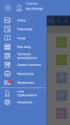 UONET+ moduł Dziennik Jak wprowadzać do dziennika informacje o zadaniach domowych? W systemie UONET+ nauczyciele mogą wprowadzać informacje o zadaniach domowych przydzielonych uczniom. Czynność tą wykonuje
UONET+ moduł Dziennik Jak wprowadzać do dziennika informacje o zadaniach domowych? W systemie UONET+ nauczyciele mogą wprowadzać informacje o zadaniach domowych przydzielonych uczniom. Czynność tą wykonuje
UONET+ moduł Dziennik
 UONET+ moduł Dziennik Jak korzystać z kalendarza sprawdzianów i kartkówek? Kalendarz sprawdzianów dostępny jest w module Dziennik i służy do wpisywania zapowiadanych w oddziale sprawdzianów i kartkówek.
UONET+ moduł Dziennik Jak korzystać z kalendarza sprawdzianów i kartkówek? Kalendarz sprawdzianów dostępny jest w module Dziennik i służy do wpisywania zapowiadanych w oddziale sprawdzianów i kartkówek.
UONET+ moduł Dziennik
 UONET+ moduł Dziennik Organizacja wycieczki szkolnej z wykorzystaniem systemu UONET+ System UONET+ w module Dziennik udostępnia specjalny widok, w którym gromadzi się wszystkie dane związane z wycieczkami
UONET+ moduł Dziennik Organizacja wycieczki szkolnej z wykorzystaniem systemu UONET+ System UONET+ w module Dziennik udostępnia specjalny widok, w którym gromadzi się wszystkie dane związane z wycieczkami
UONET+ - moduł Dziennik. Wprowadzanie i modyfikowanie danych uczniów przez wychowawcę
 UONET+ - moduł Dziennik Wprowadzanie i modyfikowanie danych uczniów przez wychowawcę Ewidencję uczniów w systemie UONET+ zaprowadza sekretarz szkoły w module Sekretariat. Każdy uczeń dodany do ewidencji
UONET+ - moduł Dziennik Wprowadzanie i modyfikowanie danych uczniów przez wychowawcę Ewidencję uczniów w systemie UONET+ zaprowadza sekretarz szkoły w module Sekretariat. Każdy uczeń dodany do ewidencji
UONET+ - moduł Dziennik. Wprowadzanie i modyfikowanie danych uczniów przez wychowawcę
 UONET+ - moduł Dziennik Wprowadzanie i modyfikowanie danych uczniów przez wychowawcę W systemie UONET+ ewidencję uczniów prowadzi sekretarz szkoły w module Sekretariat. Każdy uczeń dodany do ewidencji
UONET+ - moduł Dziennik Wprowadzanie i modyfikowanie danych uczniów przez wychowawcę W systemie UONET+ ewidencję uczniów prowadzi sekretarz szkoły w module Sekretariat. Każdy uczeń dodany do ewidencji
Opisany sposób nie dotyczy wycieczek, które należy rejestrować w widoku Dziennik/ Wycieczki.
 UONET+ Jak dokumentować lekcje, których nie można powiązać z konkretnym przedmiotem (np. lekcje biblioteczne)? W poradzie pokażemy, jak w systemie UONET+ dokumentować tzw. inne zajęcia, czyli lekcje, na
UONET+ Jak dokumentować lekcje, których nie można powiązać z konkretnym przedmiotem (np. lekcje biblioteczne)? W poradzie pokażemy, jak w systemie UONET+ dokumentować tzw. inne zajęcia, czyli lekcje, na
Plan lekcji Optivum. 1. W programie Plan lekcji Optivum otwórz plik z ułożonym planem lekcji.
 Plan lekcji Optivum Jak wydrukować plan lekcji? Ostatnim elementem pracy nad planem jest udostępnienie go zainteresowanym osobom nauczycielom, uczniom i ich rodzicom. Gotowy plan możemy wydrukować w różnych
Plan lekcji Optivum Jak wydrukować plan lekcji? Ostatnim elementem pracy nad planem jest udostępnienie go zainteresowanym osobom nauczycielom, uczniom i ich rodzicom. Gotowy plan możemy wydrukować w różnych
Płace Optivum. 1. Zainstalować serwer SQL (Microsoft SQL Server 2008 R2) oraz program Płace Optivum.
 Płace Optivum Jak przenieść dane programu Płace Optivum na nowy komputer? Aby kontynuować pracę z programem Płace Optivum na nowym komputerze, należy na starym komputerze wykonać kopię zapasową bazy danych
Płace Optivum Jak przenieść dane programu Płace Optivum na nowy komputer? Aby kontynuować pracę z programem Płace Optivum na nowym komputerze, należy na starym komputerze wykonać kopię zapasową bazy danych
Płace Optivum. Przypadek 1 omyłkowo naliczone godziny ponadwymiarowe
 Płace Optivum Jak skorygować nieprawidłowo wypłacone wynagrodzenie za godziny ponadwymiarowe? W programie Płace Optivum w niektórych sytuacjach można skorygować nieprawidłowo wypłacone wynagrodzenie za
Płace Optivum Jak skorygować nieprawidłowo wypłacone wynagrodzenie za godziny ponadwymiarowe? W programie Płace Optivum w niektórych sytuacjach można skorygować nieprawidłowo wypłacone wynagrodzenie za
UONET+ moduł Dziennik
 UONET+ moduł Dziennik Wprowadzanie miesięcznych planów pracy dydaktycznowychowawczej wykorzystywanych w oddziałach przedszkolnych Przewodnik System UONET+ gromadzi miesięczne plany pracy dydaktyczno-wychowawczej
UONET+ moduł Dziennik Wprowadzanie miesięcznych planów pracy dydaktycznowychowawczej wykorzystywanych w oddziałach przedszkolnych Przewodnik System UONET+ gromadzi miesięczne plany pracy dydaktyczno-wychowawczej
Dokumentowanie zajęć realizowanych w ramach kształcenia modułowego
 UONET+ Dokumentowanie zajęć realizowanych w ramach kształcenia modułowego Porada opisuje, jakie czynności w systemie UONET+ muszą wykonać administrator, wychowawca i nauczyciele, aby możliwe było dokumentowanie
UONET+ Dokumentowanie zajęć realizowanych w ramach kształcenia modułowego Porada opisuje, jakie czynności w systemie UONET+ muszą wykonać administrator, wychowawca i nauczyciele, aby możliwe było dokumentowanie
Jak utworzyć raport kasowy?
 Finanse Jak utworzyć raport kasowy? Aplikacja Finanse umożliwia wystawianie dokumentów kasowych oraz prowadzenie na bieżąco raportów kasowych. Pierwszy raport kasowy użytkownik musi dodać do aplikacji.
Finanse Jak utworzyć raport kasowy? Aplikacja Finanse umożliwia wystawianie dokumentów kasowych oraz prowadzenie na bieżąco raportów kasowych. Pierwszy raport kasowy użytkownik musi dodać do aplikacji.
Zakładanie dziennika oddziału i wprowadzanie podstawowych danych
 UONET+ Prowadzenie dziennika oddziału przez wychowawcę Dzienniki oddziałów dostępne są w module Dziennik w widoku Dziennik/ Dziennik oddziału. Widok ten umożliwia przeglądanie danych oddziału (m.in. listy
UONET+ Prowadzenie dziennika oddziału przez wychowawcę Dzienniki oddziałów dostępne są w module Dziennik w widoku Dziennik/ Dziennik oddziału. Widok ten umożliwia przeglądanie danych oddziału (m.in. listy
Jak wprowadzić dokument kasowy?
 Kasa Optivum Jak wprowadzić dokument kasowy? Aby możliwe było rejestrowanie operacji kasowych w programie Kasa Optivum, konieczne jest zdefiniowanie jednostek (Słowniki/ Jednostki), utworzenie kas dla
Kasa Optivum Jak wprowadzić dokument kasowy? Aby możliwe było rejestrowanie operacji kasowych w programie Kasa Optivum, konieczne jest zdefiniowanie jednostek (Słowniki/ Jednostki), utworzenie kas dla
Kadry Optivum, Płace Optivum. Jak przenieść dane na nowy komputer?
 Kadry Optivum, Płace Optivum Jak przenieść dane na nowy komputer? Aby kontynuować pracę z programem Kadry Optivum lub Płace Optivum (lub z obydwoma programami pracującymi na wspólnej bazie danych) na nowym
Kadry Optivum, Płace Optivum Jak przenieść dane na nowy komputer? Aby kontynuować pracę z programem Kadry Optivum lub Płace Optivum (lub z obydwoma programami pracującymi na wspólnej bazie danych) na nowym
Praca w Panelu administracyjnym zarządzanie systemem UONET
 Praca w Panelu administracyjnym zarządzanie systemem UONET Budowa Panelu administracyjnego 1. Zaloguj się do systemu EduS@cz, przejdź do witryny UONET szkoły i uruchom Panel administracyjny. 2. Zapoznaj
Praca w Panelu administracyjnym zarządzanie systemem UONET Budowa Panelu administracyjnego 1. Zaloguj się do systemu EduS@cz, przejdź do witryny UONET szkoły i uruchom Panel administracyjny. 2. Zapoznaj
Wczytywanie cenników z poziomu programu Norma EXPERT... 2. Tworzenie własnych cenników w programie Norma EXPERT... 4
 Spis treści Wczytywanie cenników z poziomu programu Norma EXPERT... 2 Tworzenie własnych cenników w programie Norma EXPERT... 4 Wczytywanie cenników z poziomu serwisu internetowego www.intercenbud.pl do
Spis treści Wczytywanie cenników z poziomu programu Norma EXPERT... 2 Tworzenie własnych cenników w programie Norma EXPERT... 4 Wczytywanie cenników z poziomu serwisu internetowego www.intercenbud.pl do
Jak przygotować i wydrukować strony arkuszy ocen z wynikami klasyfikacji końcowej oraz świadectwa ukończenia szkoły?
 UONET+ Jak przygotować i wydrukować strony arkuszy ocen z wynikami klasyfikacji końcowej oraz świadectwa ukończenia szkoły? Przewodnik Jeśli w systemie UONET+ administrator, sekretarz szkoły oraz wychowawcy
UONET+ Jak przygotować i wydrukować strony arkuszy ocen z wynikami klasyfikacji końcowej oraz świadectwa ukończenia szkoły? Przewodnik Jeśli w systemie UONET+ administrator, sekretarz szkoły oraz wychowawcy
UONET Sekretariat Optivum
 UONET Sekretariat Optivum Jak przygotować bazę Sekretariatu Optivum/ UONET do migracji danych do systemu UONET+? Użytkownicy programu Sekretariat Optivum lub systemu UONET, którzy od nowego roku szkolnego
UONET Sekretariat Optivum Jak przygotować bazę Sekretariatu Optivum/ UONET do migracji danych do systemu UONET+? Użytkownicy programu Sekretariat Optivum lub systemu UONET, którzy od nowego roku szkolnego
Płace Optivum, Artykuł30
 Płace Optivum, Artykuł30 Wymiana danych między programami Płace Optivum i Artykuł30 W wypadku kiedy wypłacone w ciągu roku wynagrodzenia nauczycieli nie osiągają poziomu wynagrodzenia zagwarantowanego
Płace Optivum, Artykuł30 Wymiana danych między programami Płace Optivum i Artykuł30 W wypadku kiedy wypłacone w ciągu roku wynagrodzenia nauczycieli nie osiągają poziomu wynagrodzenia zagwarantowanego
Sigma moduł Arkusz. Nauczyciel wspomagający powinien mieć w umowie przypisane stanowisko nauczyciel wspomagający.
 Sigma moduł Arkusz Jak przydzielić do zajęć nauczyciela wspomagającego? W klasach integracyjnych zajęcia powinny być prowadzone przed dwóch nauczycieli: nauczyciela przedmiotu oraz nauczyciela wspomagającego,
Sigma moduł Arkusz Jak przydzielić do zajęć nauczyciela wspomagającego? W klasach integracyjnych zajęcia powinny być prowadzone przed dwóch nauczycieli: nauczyciela przedmiotu oraz nauczyciela wspomagającego,
Sigma moduł Arkusz. Jak w arkuszu opisać nauczyciela, który uzupełnia etat w innej szkole? I sposób
 Sigma moduł Arkusz Jak w arkuszu opisać nauczyciela, który uzupełnia etat w innej szkole? Zgodnie z art. 22 Karty Nauczyciela: Organ prowadzący szkołę może nałożyć na nauczyciela obowiązek podjęcia pracy
Sigma moduł Arkusz Jak w arkuszu opisać nauczyciela, który uzupełnia etat w innej szkole? Zgodnie z art. 22 Karty Nauczyciela: Organ prowadzący szkołę może nałożyć na nauczyciela obowiązek podjęcia pracy
UONET+ - moduł Sekretariat
 UONET+ - moduł Sekretariat Jak ponownie przyjąć do szkoły ucznia skreślonego lub przekazanego do innej szkoły? Fakt opuszczenia szkoły przez ucznia powinien być zarejestrowany poprzez wprowadzenie odpowiednich
UONET+ - moduł Sekretariat Jak ponownie przyjąć do szkoły ucznia skreślonego lub przekazanego do innej szkoły? Fakt opuszczenia szkoły przez ucznia powinien być zarejestrowany poprzez wprowadzenie odpowiednich
System UONET+ przystosowany jest do dokumentowania zajęć w szkołach zawodowych, w których nauczanie odbywa się w oparciu o programy modułowe.
 UONET+ Dokumentowanie zajęć realizowanych w ramach kształcenia modułowego System UONET+ przystosowany jest do dokumentowania zajęć w szkołach zawodowych, w których nauczanie odbywa się w oparciu o programy
UONET+ Dokumentowanie zajęć realizowanych w ramach kształcenia modułowego System UONET+ przystosowany jest do dokumentowania zajęć w szkołach zawodowych, w których nauczanie odbywa się w oparciu o programy
Kadry Optivum. Jak wyznaczyć staż pracy pracownika uwzględniający historię jego zatrudnienia, lata nauki i urlopy bezpłatne?
 Kadry Optivum Jak wyznaczyć staż pracy pracownika uwzględniający historię jego zatrudnienia, lata nauki i urlopy bezpłatne? Program Kadry Optivum gromadzi informacje dotyczące historii zatrudnienia pracownika.
Kadry Optivum Jak wyznaczyć staż pracy pracownika uwzględniający historię jego zatrudnienia, lata nauki i urlopy bezpłatne? Program Kadry Optivum gromadzi informacje dotyczące historii zatrudnienia pracownika.
UONET+ - moduł Zastępstwa
 UONET+ - moduł Zastępstwa Planowanie zastępstw za nieobecnych nauczycieli Przewodnik Moduł Zastępstwa dedykowany jest dla dyrektora lub wicedyrektora i wspomaga go w: w planowaniu zastępstw za nieobecnych
UONET+ - moduł Zastępstwa Planowanie zastępstw za nieobecnych nauczycieli Przewodnik Moduł Zastępstwa dedykowany jest dla dyrektora lub wicedyrektora i wspomaga go w: w planowaniu zastępstw za nieobecnych
Plan lekcji Optivum. Jak ułożyć plan dyżurów? Przewodnik
 Plan lekcji Optivum Jak ułożyć plan dyżurów? Przewodnik Po ułożeniu obowiązującego na dany okres planu możemy przystąpić do kolejnego etapu pracy, czyli ułożenia na jego podstawie planu dyżurów nauczycieli.
Plan lekcji Optivum Jak ułożyć plan dyżurów? Przewodnik Po ułożeniu obowiązującego na dany okres planu możemy przystąpić do kolejnego etapu pracy, czyli ułożenia na jego podstawie planu dyżurów nauczycieli.
UONET+ Dokumentowanie zajęć realizowanych w ramach kształcenia modułowego. Dodawanie modułu i jego jednostek do słownika przedmiotów
 UONET+ Dokumentowanie zajęć realizowanych w ramach kształcenia modułowego System UONET+ przystosowany jest do dokumentowania zajęć w szkołach zawodowych, w których nauczanie odbywa się w oparciu o programy
UONET+ Dokumentowanie zajęć realizowanych w ramach kształcenia modułowego System UONET+ przystosowany jest do dokumentowania zajęć w szkołach zawodowych, w których nauczanie odbywa się w oparciu o programy
UONET+ moduł Dziennik
 UONET+ moduł Dziennik Sporządzanie ocen opisowych i diagnostycznych uczniów z wykorzystaniem schematów oceniania Przewodnik System UONET+ umożliwia sporządzanie ocen opisowych uczniów w oparciu o przygotowany
UONET+ moduł Dziennik Sporządzanie ocen opisowych i diagnostycznych uczniów z wykorzystaniem schematów oceniania Przewodnik System UONET+ umożliwia sporządzanie ocen opisowych uczniów w oparciu o przygotowany
Sigma moduł Arkusz. Jak przydzielić do zajęć nauczyciela wspomagającego? Przydzielanie do zajęć nauczyciela wspomagającego
 Sigma moduł Arkusz Jak przydzielić do zajęć nauczyciela wspomagającego? W Arkuszu można z jednym przydziałem związać kilku nauczycieli. Dzięki temu w prosty sposób można opisywać zajęcia w klasach integracyjnych
Sigma moduł Arkusz Jak przydzielić do zajęć nauczyciela wspomagającego? W Arkuszu można z jednym przydziałem związać kilku nauczycieli. Dzięki temu w prosty sposób można opisywać zajęcia w klasach integracyjnych
Matury Optivum. Jak wykorzystać program do organizacji egzaminu maturalnego w szkole?
 Matury Optivum Jak wykorzystać program do organizacji egzaminu maturalnego w szkole? Program Matury Optivum wspiera organizowanie egzaminów maturalnych w szkołach. Pracę z programem rozpoczynamy od założenia
Matury Optivum Jak wykorzystać program do organizacji egzaminu maturalnego w szkole? Program Matury Optivum wspiera organizowanie egzaminów maturalnych w szkołach. Pracę z programem rozpoczynamy od założenia
Zobacz poradę: Jak przygotować i wydrukować arkusze ocen i świadectwa uczniów?
 UONET+ Jak przygotować i wydrukować strony arkuszy ocen z wynikami klasyfikacji końcowej oraz świadectwa ukończenia szkoły? Przewodnik Jeśli w systemie UONET+ administrator, sekretarz szkoły oraz wychowawcy
UONET+ Jak przygotować i wydrukować strony arkuszy ocen z wynikami klasyfikacji końcowej oraz świadectwa ukończenia szkoły? Przewodnik Jeśli w systemie UONET+ administrator, sekretarz szkoły oraz wychowawcy
Sigma moduł Arkusz. Wprowadzanie do arkusza planów nauczania oddziałów
 Sigma moduł Arkusz Wprowadzanie do arkusza planów nauczania oddziałów Plany nauczania oddziałów należy opisywać na wszystkie lata nauki. Dzięki temu możliwe będzie kontrolowanie zgodności tworzonego planu
Sigma moduł Arkusz Wprowadzanie do arkusza planów nauczania oddziałów Plany nauczania oddziałów należy opisywać na wszystkie lata nauki. Dzięki temu możliwe będzie kontrolowanie zgodności tworzonego planu
Jak przygotować zbiorczy plik JPK VAT i przesłać go do urzędu skarbowego?
 Centralny VAT VULCAN Jak przygotować zbiorczy plik JPK VAT i przesłać go do urzędu skarbowego? W poradzie przedstawiamy czynności, które muszą wykonać w aplikacji Centralny VAT VULCAN pracownicy poszczególnych
Centralny VAT VULCAN Jak przygotować zbiorczy plik JPK VAT i przesłać go do urzędu skarbowego? W poradzie przedstawiamy czynności, które muszą wykonać w aplikacji Centralny VAT VULCAN pracownicy poszczególnych
Instrukcja. importu dokumentów. z programu Fakt do programu Płatnik. oraz. przesyłania danych do ZUS. przy pomocy programu Płatnik
 Fakt Dystrybucja, Instrukcja z dnia 06.2010 Instrukcja importu dokumentów z programu Fakt do programu Płatnik oraz przesyłania danych do ZUS przy pomocy programu Płatnik 1/22 1 Eksport danych z Programu
Fakt Dystrybucja, Instrukcja z dnia 06.2010 Instrukcja importu dokumentów z programu Fakt do programu Płatnik oraz przesyłania danych do ZUS przy pomocy programu Płatnik 1/22 1 Eksport danych z Programu
Finanse VULCAN. Jak wprowadzić fakturę sprzedaży?
 Finanse VULCAN Jak wprowadzić fakturę sprzedaży? Wprowadzanie nowej faktury sprzedaży 1. Zaloguj się do Platformy VULCAN jako księgowy i uruchom aplikację Finanse VULCAN. 2. Na wstążce przejdź do widoku
Finanse VULCAN Jak wprowadzić fakturę sprzedaży? Wprowadzanie nowej faktury sprzedaży 1. Zaloguj się do Platformy VULCAN jako księgowy i uruchom aplikację Finanse VULCAN. 2. Na wstążce przejdź do widoku
etrader Pekao Podręcznik użytkownika Strumieniowanie Excel
 etrader Pekao Podręcznik użytkownika Strumieniowanie Excel Spis treści 1. Opis okna... 3 2. Otwieranie okna... 3 3. Zawartość okna... 4 3.1. Definiowanie listy instrumentów... 4 3.2. Modyfikacja lub usunięcie
etrader Pekao Podręcznik użytkownika Strumieniowanie Excel Spis treści 1. Opis okna... 3 2. Otwieranie okna... 3 3. Zawartość okna... 4 3.1. Definiowanie listy instrumentów... 4 3.2. Modyfikacja lub usunięcie
Plan lekcji Optivum. Jak przypisywać do przydziałów preferencje dotyczące sal?
 Plan lekcji Optivum Jak przypisywać do przydziałów preferencje dotyczące sal? Aby ułożenie planu było możliwe, należy uzupełnić dane zaczerpnięte z arkusza. Powinniśmy między innymi opisać zasoby lokalowe
Plan lekcji Optivum Jak przypisywać do przydziałów preferencje dotyczące sal? Aby ułożenie planu było możliwe, należy uzupełnić dane zaczerpnięte z arkusza. Powinniśmy między innymi opisać zasoby lokalowe
Inwentarz Optivum. Jak przeprowadzić i rozliczyć inwentaryzację? Utworzenie dokumentu inwentaryzacji
 Inwentarz Optivum Jak przeprowadzić i rozliczyć inwentaryzację? W programie Inwentarz Optivum inwentaryzację przeprowadza się w następujących krokach: 1. Utworzenie dokumentu inwentaryzacji 2. Przypisanie
Inwentarz Optivum Jak przeprowadzić i rozliczyć inwentaryzację? W programie Inwentarz Optivum inwentaryzację przeprowadza się w następujących krokach: 1. Utworzenie dokumentu inwentaryzacji 2. Przypisanie
Rejestr VAT Optivum. Jak wprowadzić fakturę zakupu z odwrotnym obciążeniem?
 Rejestr VAT Optivum Jak wprowadzić fakturę zakupu z odwrotnym obciążeniem? Jeżeli jednostka dokonała zakupu towaru objętego odwrotnym obciążeniem w VAT, to jest zobowiązana do samodzielnego rozliczenia
Rejestr VAT Optivum Jak wprowadzić fakturę zakupu z odwrotnym obciążeniem? Jeżeli jednostka dokonała zakupu towaru objętego odwrotnym obciążeniem w VAT, to jest zobowiązana do samodzielnego rozliczenia
Matury Optivum. Jak w roku szkolnym 2015/2016 zaimportować do programu deklaracje maturalne uczniów?
 Matury Optivum Jak w roku szkolnym 2015/2016 zaimportować do programu deklaracje maturalne uczniów? W roku szkolnym 2015/2016 zmieniono sposób przygotowywania deklaracji maturalnych przez uczniów. W związku
Matury Optivum Jak w roku szkolnym 2015/2016 zaimportować do programu deklaracje maturalne uczniów? W roku szkolnym 2015/2016 zmieniono sposób przygotowywania deklaracji maturalnych przez uczniów. W związku
Ocenianie opisowe Optivum. Jak przygotować i wydrukować świadectwa lub arkusze ocen?
 Ocenianie opisowe Optivum Jak przygotować i wydrukować świadectwa lub arkusze ocen? W programie Ocenianie opisowe Optivum można przygotowywać raporty w oparciu o wcześniej sporządzony szablon dokumentu,
Ocenianie opisowe Optivum Jak przygotować i wydrukować świadectwa lub arkusze ocen? W programie Ocenianie opisowe Optivum można przygotowywać raporty w oparciu o wcześniej sporządzony szablon dokumentu,
Sekretariat Optivum. Import danych z Arkusza Optivum do Sekretariatu Optivum
 Sekretariat Optivum Import danych z Arkusza Optivum do Sekretariatu Optivum Podstawą funkcjonowania szkoły w kolejnych latach szkolnych są arkusze organizacyjne szkoły. Jeśli do przygotowania tego dokumentu
Sekretariat Optivum Import danych z Arkusza Optivum do Sekretariatu Optivum Podstawą funkcjonowania szkoły w kolejnych latach szkolnych są arkusze organizacyjne szkoły. Jeśli do przygotowania tego dokumentu
Magazyn Optivum. Jak przeprowadzić inwentaryzację na zakończenie roku?
 Magazyn Optivum Jak przeprowadzić inwentaryzację na zakończenie roku? Aby w programie Magazyn Optivum przeprowadzić inwentaryzację na zakończenie roku, należy wykonać następujące czynności: 1. Przeprowadzić
Magazyn Optivum Jak przeprowadzić inwentaryzację na zakończenie roku? Aby w programie Magazyn Optivum przeprowadzić inwentaryzację na zakończenie roku, należy wykonać następujące czynności: 1. Przeprowadzić
Jak nadać dokumentowi żądany numer?
 Finanse Jak nadać dokumentowi żądany numer? Aplikacja Finanse automatycznie nadaje tworzonym dokumentom kolejne numery, zgodnie ze wzorcem numeracji zdefiniowanym dla danego typu dokumentów. Wzorce numeracji
Finanse Jak nadać dokumentowi żądany numer? Aplikacja Finanse automatycznie nadaje tworzonym dokumentom kolejne numery, zgodnie ze wzorcem numeracji zdefiniowanym dla danego typu dokumentów. Wzorce numeracji
Jak przygotować i wydrukować arkusze ocen i świadectwa uczniów?
 UONET+ Jak przygotować i wydrukować arkusze ocen i świadectwa uczniów? Przewodnik Jeśli w systemie UONET+ administrator, sekretarz szkoły oraz wychowawcy wprowadzą wszystkie wymagane dane, to możliwe jest
UONET+ Jak przygotować i wydrukować arkusze ocen i świadectwa uczniów? Przewodnik Jeśli w systemie UONET+ administrator, sekretarz szkoły oraz wychowawcy wprowadzą wszystkie wymagane dane, to możliwe jest
UONET+ - moduł Sekretariat
 UONET+ - moduł Sekretariat Gromadzenie danych i rejestrowanie przepływów przedszkolaków Przewodnik System UONET+ może być wykorzystywany do obsługi oddziałów przedszkolnych. Przewodnik dedykowany jest
UONET+ - moduł Sekretariat Gromadzenie danych i rejestrowanie przepływów przedszkolaków Przewodnik System UONET+ może być wykorzystywany do obsługi oddziałów przedszkolnych. Przewodnik dedykowany jest
Opisane poniżej czynności może wykonać administrator komputera lub administrator serwera SQL (tj. użytkownik sa).
 MOL Optivum Pierwsze uruchomienie programu MOL Optivum na komputerze pełniącym rolę serwera bazy danych Porada przeznaczona jest dla użytkowników, którzy zainstalowali program MOL Optivum i chcą go uruchomić
MOL Optivum Pierwsze uruchomienie programu MOL Optivum na komputerze pełniącym rolę serwera bazy danych Porada przeznaczona jest dla użytkowników, którzy zainstalowali program MOL Optivum i chcą go uruchomić
Jak na podstawie danych zgromadzonych w arkuszu przygotować różne zestawienia i dokumenty?
 Arkusz Optivum Jak na podstawie danych zgromadzonych w arkuszu przygotować różne zestawienia i dokumenty? Dane zgromadzone w arkuszu można wykorzystać do sporządzenia różnych zestawień i dokumentów. Służy
Arkusz Optivum Jak na podstawie danych zgromadzonych w arkuszu przygotować różne zestawienia i dokumenty? Dane zgromadzone w arkuszu można wykorzystać do sporządzenia różnych zestawień i dokumentów. Służy
